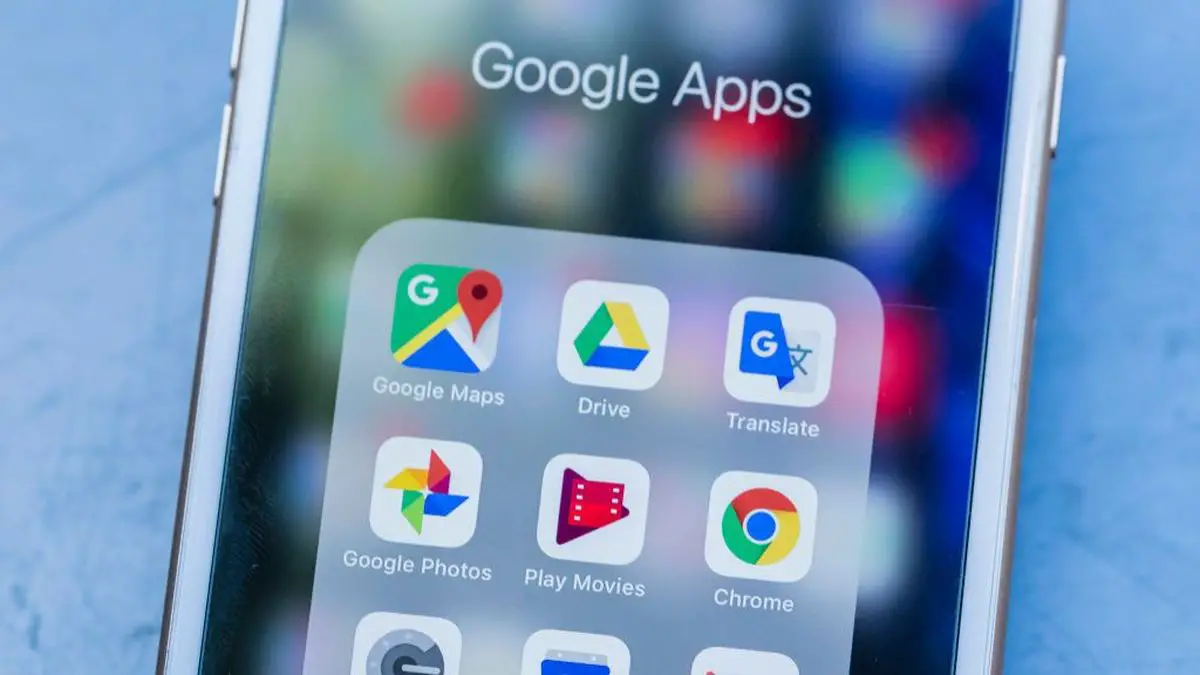오늘은 사용 가능한 공간을 최대화하기 위해 Google 포토 스토리지를 관리하는 방법을 설명합니다. 6월 1일부터 Google 포토는 더 이상 출시 이후 가장 큰 주장이었던 무제한 무료 저장 공간을 제공하지 않습니다. 이제 Google 포토에 업로드된 모든 이미지가 무료 저장 공간(15GB)에 포함되며, 이는 모든 Google 사용자가 계속 사용할 수 있으며 Gmail, Google 드라이브 및 Google 포토 자체와 같은 서비스 간에 분할됩니다.
따라서 많은 인터넷 거인의 사용자가 회사가 Google 포토에 의존하는 사람들에게 남긴 세 가지 방법 중 하나를 고려한 것은 놀라운 일이 아닙니다. 더 나은 무료 또는 유료 계획을 찾아 서비스를 포기하고 확장 프로그램을 고용하십시오. Google에서 저장용량을 늘리거나 무료로 제공되는 기본값으로 조정하세요. 후자 옵션의 문제는 루르드가 말하는 기적이라는 것입니다.
진실은 Google 포토 스토리지 확장 계획이 상당히 저렴하다는 것입니다. 따라서 이미 서비스를 사용하고 있었고 그것에 익숙했다면 주머니를 긁을 가치가 있습니다. Google 포토 사용자이고 가능한 한 많은 저장 공간을 확보하려는 경우 다음 팁에 주의하십시오.
사용 가능한 공간을 최대화하기 위해 Google 포토 스토리지를 관리하는 방법은 무엇입니까?
가장 먼저 알아야 할 것은 Google 포토의 무제한 무료 저장 공간은 “고화질” 옵션이 활성화된 경우에만 무제한이라는 것입니다. 즉, 파일을 “원본 품질”로 저장하는 대신 “고화질”을 선택하면 품질을 너무 낮추지 않으면서 파일의 무게를 줄이는 압축이 이미지와 비디오에 적용되었습니다.
흥미롭게도 Google은 올해 초 고화질 모드가 사진에 돌이킬 수 없는 손상을 입힐 수 있다고 경고하기도 했습니다. 하지만 이러한 결론에 도달하는 데 얼마나 오랜 시간이 걸리고 이와 관련하여 수천 번의 독립적인 검사가 수행되었는지 판단하면 대중이 남아 있는 무료 저장 시간을 이용하지 못하도록 하려는 시도…
그리고 그 증거는 Google 포토 설정에 “고화질은 이제 저장용량 절약기”라는 뉘앙스로 동일한 모드를 제공한다는 것입니다. 따라서 이 모드를 사용하여 사진과 비디오의 품질을 너무 많이 잃지 않고 일부 저장 공간을 절약할 수 있습니다(모두 원본 해상도에 따라 다릅니다. 사진은 16MP로, 비디오는 1080p로 축소됨).
Google 포토 설정의 동일한 섹션에서 “공간 복구” 옵션을 실행하여 모든 파일에 일반 압축을 적용할 수 있습니다.
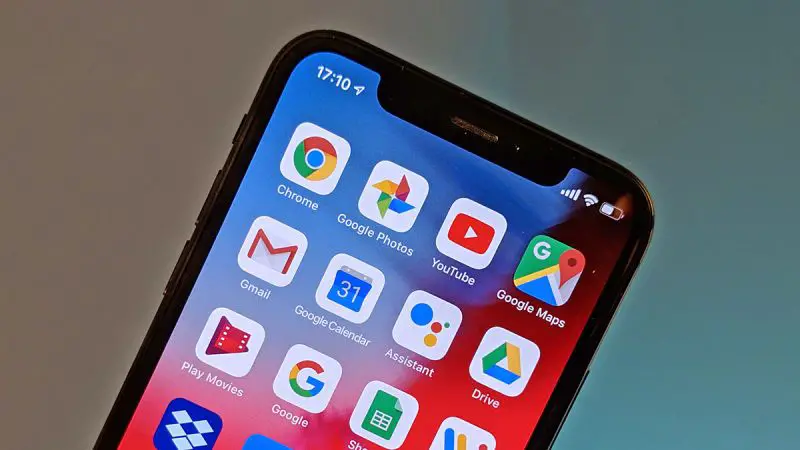
또한 “저장소 관리”에 액세스할 수 있습니다. 여기에서 사용한 공유 저장소와 그래프가 표시되고 약간 더 낮은 “검토 및 삭제”에는 안정기를 제거할 수 있는 여러 옵션이 있는 섹션이 있습니다.
- 예를 들어 원본 화질로 업로드한 대용량 사진과 동영상은 압축할 수 있습니다.
- 흐릿한 사진, 때로는 알고리즘과 Google 포토가 잘못되어 중요하지 않은 흐릿한 요소를 해석합니다.
- Android 시스템에서 백업하는 사용자를 위한 기타 애플리케이션 및 스크린샷.
물론, 당신이 하는 모든 것은 당신에게 달려 있습니다. 무엇이 중요하고 더 많은 공간이 필요한지, 필러가 무엇인지 결정하고 잃어버리거나 압축하는 것을 개의치 않습니다… 만일을 대비하여 모든 것을 침착하게 검토해야 합니다. 기본 여유 공간 15GB를 초과하면 6월 1일 이전에 누적된 경우 삭제되지 않습니다. 그러나 충동적으로 삭제를 시작하지 마십시오. 무료 또는 비용을 지불한 것보다 더 많은 공간을 복구할 수 없기 때문입니다.